Маршрутизатор R1
Press RETURN to get started!
R1>
R1>ena
R1#config t
R1(config)#int f0/0
R1(config-if)#ip address 192.168.1.1 255.255.255.0
R1(config-if)#no shutd
R1(config-if)#int f0/0
R1(config-if)#int s1/0
R1(config-if)#encapsulation ppp
R1(config-if)#ip address 192.168.2.1 255.255.255.0
R1(config-if)#no shutd
R1(config-if)#exit
R1(config)#ip route 192.168.3.0 255.255.255.0 192.168.2.2
Маршрутизатор R2
Press RETURN to get started!
R2>
R2>ena
R2#config t
R2(config)#int f0/0
R2(config-if)#ip address 192.168.3.1 255.255.255.0
R2(config-if)#no shutd
R2(config-if)#int f0/0
R1(config-if)#int s1/0
R2(config-if)#encapsulation ppp
R2(config-if)#ip address 192.168.2.2 255.255.255.0
R2(config-if)#no shutd
R2(config-if)#exit
R2(config)#ip route 192.168.1.0 255.255.255.0 192.168.2.1
Запуск WireShark
Перед тем как настроить маршрутизатор R2 запустите анализатор сетевых протоколов Wireshark, для просмотра обмена служебными пакетами между R1 и R2.Для этого необходимо правой кнопкой мыши щелкнуть по каналу между маршрутизаторами и в сплывающем меню выбрать команду "start capturing", как это показано на рисунке 2
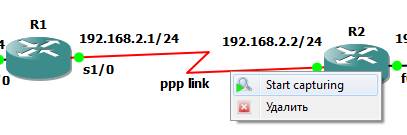
Рисунок 2 - Захват пакетов
В появившемся окне выберите тип инкапсуляции и номер интерфейса маршрутизатора, как это показано на рисунке 3. После чего нажмите кнопку "Ок"

Рисунок 3 - Выбор типа протокола
В нижнем левом окне "Capture", у вас появится имя маршрутизатора и номер интерфейса, с которого будет происходить захват пакетов, затем щелкните правой кнопкой мыши по имени маршрутизатора и выберите "Запустить Wireshark".
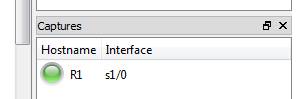
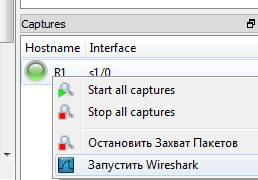
Рисунок 4 - Процедура захвата пакетов
После чего загрузится программа Wireshark рисунок 5.

Рисунок 5 - Окно программы Wireshark
После настройки второго маршрутизатора на панели инструментов программы WireShark нажмите на кнопку "Обновить"  рисунок 6.
рисунок 6.
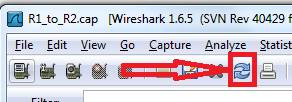
Рисунок 6 - Обновление захваченных пакетов
Анализ захваченных пакетов
Далее отыщите среди захваченных пакетов, пакеты согласования PPP соединения, сценарий установления PPP соединения следующий:
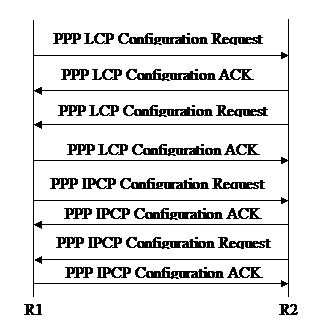
Рисунок 7 - Сценарий установления PPP соединения
Проанализируйте захваченные сообщения, подумайте, как определить какому сообщению PPP LCP Configuration Request соответствует сообщение PPP LCP Configuration ACK. Посмотрите опции протоколов LCP и IPCP.
Настройка хостов
В данной работе в качестве операционной системы хостов используются Linux, для настройки ip параметров каждой linux машины необходимо ввести следующие команды:
QEMU1:
| Команда
| Значение
|
| sudo su
| Вход в режим суперпользователя (режим администратора)
|
| ifconfig eth0 192.168.1.2 netmask 255.255.255.0
| Задать ip адрес и маску хосту
|
| route add -net 0/0 gw 192.168.1.1
| задать ip-адрес шлюза по умолчанию (default gateway)
|
После ввода команд с помощью утилиты ping проверьте доступность шлюза по умолчанию:
ping 192.168.1.1
сочетанием клавишь Ctrl+Z остановте отправку пакетов ICMP
QEMU2:
| Команда
| Значение
|
| sudo su
| Вход в режим суперпользователя (режим администратора)
|
| ifconfig eth0 192.168.3.2 netmask 255.255.255.0
| Задать ip адрес и маску хосту
|
| route add -net 0/0 gw 192.168.3.1
| задать ip-адрес шлюза по умолчанию (default gateway)
|
ping 192.168.3.1
Также проверьте доступность всех остальных интерфейсов: 192.168.2.1, 192.168.2.2, 192.168.1.1, 192.168.1.2.
Перехват IP паектов
После того как будет набрана команда ping 192.168.1.2 с хоста 192.168.3.2, с помощью Wireshark захватите передаваемые пакеты ICMP echo request и ICMP echo reply.
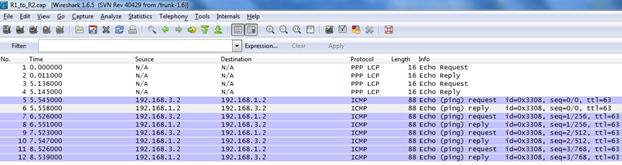
Проанализируете заголовки всех протоколов каждого из сообщений ICMP.
Маршрутизатор R1
Press RETURN to get started!
R1>
R1>ena
R1#config t
R1(config)#int f0/0
R1(config-if)#ip address 192.168.1.1 255.255.255.0
R1(config-if)#no shutd
R1(config-if)#int f0/0
R1(config-if)#int s1/0
Маршрутизатор R2
Press RETURN to get started!
R2>
R2>ena
R2#config t
R2(config)#int f0/0
R2(config-if)#ip address 192.168.3.1 255.255.255.0
R2(config-if)#no shutd
R2(config-if)#int f0/0
R1(config-if)#int s1/0
Маршрутизатор R1
Press RETURN to get started!
R1>
R1>ena
R1#config t
R1(config)#int f0/0
R1(config-if)#ip address 192.168.1.1 255.255.255.0
R1(config-if)#no shutd
R1(config-if)#int f0/0
R1(config-if)#int s1/0
Маршрутизатор R2
Press RETURN to get started!
R2>
R2>ena
R2#config t
R2(config)#int f0/0
R2(config-if)#ip address 192.168.3.1 255.255.255.0
R2(config-if)#no shutd
R2(config-if)#int f0/0
R1(config-if)#int s1/0
Маршрутизатор R1
Press RETURN to get started!
R1>
R1>ena
R1#config t
R1(config)#int f0/0
R1(config-if)#ip address 192.168.1.1 255.255.255.0
R1(config-if)#no shutd
R1(config-if)#int f0/0
R1(config-if)#int s1/0
Маршрутизатор R2
Press RETURN to get started!
R2>
R2>ena
R2#config t
R2(config)#int f0/0
R2(config-if)#ip address 192.168.3.1 255.255.255.0
R2(config-if)#no shutd
R2(config-if)#int f0/0
R1(config-if)#int s1/0
Cжатие данных
Маршрутизатор R1
Press RETURN to get started!
R1>
R1>ena
R1#config t
R1(config)#int f0/0
R1(config-if)#ip address 192.168.1.1 255.255.255.0
R1(config-if)#no shutd
R1(config-if)#int f0/0
R1(config-if)#int s1/0
R1(config-if)#encapsulation ppp
R1(config-if)#ip address 192.168.2.1 255.255.255.0
Маршрутизатор R2
Press RETURN to get started!
R2>
R2>ena
R2#config t
R2(config)#int f0/0
R2(config-if)#ip address 192.168.3.1 255.255.255.0
R2(config-if)#no shutd
R2(config-if)#int f0/0
R1(config-if)#int s1/0
R2(config-if)#encapsulation ppp
R2(config-if)#ip address 192.168.2.2 255.255.255.0
R2(config)#ping 192.168.2.1 size 512
Ppp reliable-link
Установка размера кадра PPP
По умолчаниб протокол РРР использует размер кадра в 1500 байт. для изменение этого параметра необходимо ввести следующие команды в режиме конфигурации интерфейса:
mtu [размер кадра]
Ppp mtu adaptive
Многоканальный PPP
Данный протокол применяется в том случае, когда несколько физических каналов необходимо объединить в один логический. Пример базовой конфигурации каждого маршрутизатора показан ниже:
Маршрутизатор R1
Press RETURN to get started!
R1>
R1>ena
R1#config t
R1(config)#int f0/0
R1(config-if)#ip address 192.168.1.1 255.255.255.0
R1(config-if)#no shutd
R1(config-if)#exit
R1(config)#int multilink 1
R1(config-if)#no shutd
R1(config-if)#exit
R1(config)#int s1/0
R1(config-if)#encapsulation ppp
Маршрутизатор R2
Press RETURN to get started!
R2>
R2>ena
R2#config t
R2(config)#int f0/0
R2(config-if)#ip address 192.168.3.1 255.255.255.0
R2(config-if)#no shutd
R2(config-if)#exit
R2(config)#int multilink 1
R2(config-if)#no shutd
R2(config-if)#exit
R2(config)#int s1/0
R2(config-if)#encapsulation ppp
PPPoE
Настройка клиентской части
Настройка PPPoE соединения в Windows 2003/XP.
1. Нажмите меню Пуск, выберите подменю Настройка, затем Сетевые подключения,
2. В меню окна Сетевые подключения выбрать пункт Файл, далее, Новое подключение.
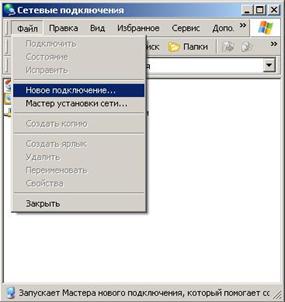
Рисунок 12.2.1 – Сетевые подключения
3. В мастере новых подключений нажимаем Далее и выбираем пункт Подключить к Интернету, нажимаем Далее

Рисунок 12.2.2 – Выбор типа сетевого подключения
4. Выберите вариант Установить подключение вручную, нажимаем Далее

Рисунок 12.2.3 – Выбор метода настройки сетевого подключения
5. Выберите вариант Через высокоскоростное подключение, запрашивающее имя пользователя и пароль, нажимаем Далее

Рисунок 12.2.4 – Выбор способа подключения
6. Далее в поле Имя поставщика услуг вводим произволное название, например, Инет-Комфорт, нажимаем Далее
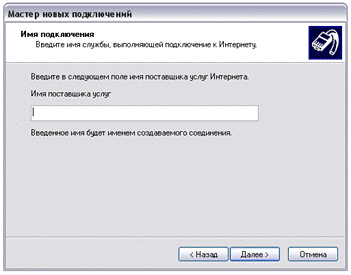
Рисунок 12.2.5 – Настройка имени поставщика услуг
7. В следующем окне вводим Логин и Пароль в соответствующих полях, нажимаем Далее.

Рисунок 12.2.6 – Настройка учетной записи
В нашем случае логин =winxp, пароль=qwerty
8. Выделяем пункт Добавить ярлык подключения на рабочий стол, нажимаем Готово.
9. Установите PPPoE соединение, и осуществите захват пакетов по установлению PPPoE соединения.
Содержание отчета:
1. Обе топологии рисунок 1 и рисунок 12.1;
2. Листинг настройки маршрутизаторов для каждой топологии;
3. Захваты согласования PPP соединения для всех исследуемых опций;
4. Захват по установлению PPPoE соединению.
Контрольные вопросы:
1. Структура пакета PPP;
2. Процедура установления РРР соединения;
3. Опции протокола РРР;
4. Сообщения протокола LCP;
5. Сообщения протокола IPCP;
6. Процедура аутентификации по протоколу CHAP;
7. Процедура аутентификации по протоколу PAP;
8. Согласование метода шифрования по протоколу MPPE;
9. Согласование алгоритма сжатия по протоколу MPPC;
10. Назначение протокола MPPP и процедура его согласования;
11. Установление соединения по протоколу РРРоЕ;
12. Согласование IP параметров по протоколу IPCP для клиентов РРРоЕ.
Настройка маршрутизатора R2
R2>enable
R2#configure terminal
R2(config)#int s1/0
R2(config-if)#encapsulation frame-relay ietf
R2(config-if)#ip address 1.0.0.2 255.0.0.0
R2(config-if)#no shutd
R2(config-if)#int f0/0
R2(config-if)#ip address 3.0.0.1 255.0.0.0
R2(config-if)#no shutd
R2(config-if)#exit
R2(config)#router rip
R2(config-router)#network 1.0.0.0
R2(config-router)#network 3.0.0.0
Настройка маршрутизатора R3
R3>enable
R3#configure terminal
R3(config)#int s1/0
R3(config-if)#encapsulation frame-relay ietf
R3(config-if)#ip address 1.0.0.3 255.0.0.0
R3(config-if)#no shutd
R3(config-if)#int f0/0
R3(config-if)#ip address 4.0.0.1 255.0.0.0
R3(config-if)#no shutd
R3(config-if)#router rip
R3(config-router)#network 1.0.0.0
R3(config-router)#network 4.0.0.0
После того как были сконфигурированы все интерфейсы на маршрутизаторах и по интерфейсу LMI в сообщении полное состояние были получены идентификаторы DLCI активных виртуальных каналов, маршрутизаторы должны были обменяться сообщениями InARP для того чтобы составить таблицу соответствия между IP адресами маршрутизаторов и идентификаторами виртуальных каналов. Используя программу WireShark, перехватите сообщения InARP request и ответ на него в сообщении InARP reply.
| InARP request
| InARP reply
|
| Frame Relay
First address octet: 0x18
Second address octet: 0x61
DLCI: 102
Control field: U, func=UI (0x03)
Padding
NLPID: SNAP (0x80)
Organization Code: Encapsulated Ethernet (0x000000)
Type: ARP (0x0806)
Address Resolution Protocol (inverse request)
Hardware type: Frame Relay DLCI (15)
Protocol type: IP (0x0800)
Hardware size: 2
Protocol size: 4
Opcode: inverse request (8)
[Is gratuitous: False]
Sender hardware address: 0000
Sender IP address: 1.0.0.2 (1.0.0.2)
Target hardware address: 3091
Target IP address: 0.0.0.0 (0.0.0.0)
| Frame Relay
First address octet: 0x18
Second address octet: 0x61
DLCI: 102
Control field: U, func=UI (0x03)
Padding
NLPID: SNAP (0x80)
Organization Code: Encapsulated Ethernet (0x000000)
Type: ARP (0x0806)
Address Resolution Protocol (inverse reply)
Hardware type: Frame Relay DLCI (15)
Protocol type: IP (0x0800)
Hardware size: 2
Protocol size: 4
Opcode: inverse reply (9)
[Is gratuitous: False]
Sender hardware address: 0000
Sender IP address: 1.0.0.1 (1.0.0.1)
Target hardware address: 3091
Target IP address: 1.0.0.2 (1.0.0.2)
|
Согласно данному ARP запросу, маршрутизатор R2 выяснил, что на противоположной стороне канала 201 находится маршрутизатор с IP адресом 1.0.0.1. идентификатор канала 201 зашифрован в поле Target hardware address: 3091h сообщения InARP reply, дело в том, что в поле Target hardware address указывается не конкретный номер DLCI, а весь заголовок кадра Frame Relay. Таким образом, чтобы понять идентификатор DLCI необходимо 3091h представить в двоичной форме 3091h=0011 0000 1001 0001, сам же DLCI располагается в первых шести битах первого октета и в первых четырех битах второго октета, следовательно, идентификатор DLCI=0011001001=201.
Для того чтобы узнать какую таблицу разрешения адресов составил маршрутизатор необходимо в привилегированном режиме набрать команду show frame-relay map.
R1#show frame-relay map
Serial1/0 (up): ip 1.0.0.2 dlci 102(0x66,0x1860), dynamic,
broadcast,
IETF, status defined, active
Serial1/0 (up): ip 1.0.0.3 dlci 103(0x67,0x1870), dynamic,
broadcast,
IETF, status defined, active
Как видно из вывода данной команды маршрутизатор R1 установил соответствия: IP 1.0.0.2 – DLCI 102; IP 1.0.0.3 – DLCI 103. Также обратите на ключевое слово broadcast, это означает, что через данные виртуальные каналы разрешена передача многоадресатных и широковещательных сообщений, поэтому передача анонсов протокола RIPv1 возможна по этим виртуальным каналам.
Для проверки правильности конфигурации используйте утилиту ping с Linux_PC1 для проверки доступности Linux_PC3 (4.0.0.2). С помощью программы WireShark перехватите сообщения ICMP, ниже показано сообщение ICMP echo request.
Frame 908: 88 bytes on wire (704 bits), 88 bytes captured (704 bits)
 Frame Relay
First address octet: 0x18
0001 10.. = Upper DLCI: 0x06
......0. = CR: Response
.......0 = EA: More Follows Frame Relay
First address octet: 0x18
0001 10.. = Upper DLCI: 0x06
......0. = CR: Response
.......0 = EA: More Follows
Second address octet: 0x61
0110.... = Second DLCI: 0x06
.... 0... = FECN: False
.....0.. = BECN: False
......0. = DE: False
.......1 = EA: Last Octet
 DLCI: 102 DLCI: 102
| Инкапусаляция IETF по RFC 2324
| | Control field: U, func=UI (0x03)
000. 00.. = Command: Unnumbered Information (0x00)
......11 = Frame type: Unnumbered frame (0x03)
NLPID: IP (0xcc)
Internet Protocol Version 4, Src: 2.0.0.2 (2.0.0.2), Dst: 4.0.0.2 (4.0.0.2)
Internet Control Message Protocol
|
Анализ работы протокола RIP
Как известно для предотвращения маршрутных циклов, которые могут возникнуть входе работы протоколов динамической маршрутизации, в маршрутизаторах предусмотрен механизм разделения горизонта, согласно которому маршрутизатор не должен анонсировать через интерфейс те сети, которые были получены на этот интерфейс. Таким образом, если метод разделения диапазона включен маршрутизатор R1 должен анонсировать через свой последовательный интерфейс только сеть 2.0.0.0 в перехваченном же сообщении протокола RIP видно обратное, то есть метод разделения горизонта отключен.
| Frame Relay
First address octet: 0x18
Second address octet: 0x61
DLCI: 102
Control field: U, func=UI (0x03)
NLPID: IP (0xcc)
Internet Protocol Version 4, Src: 1.0.0.1 (1.0.0.1), Dst: 255.255.255.255 (255.255.255.255)
User Datagram Protocol, Src Port: router (520), Dst Port: router (520)
Routing Information Protocol
Command: Response (2)
Version: RIPv1 (1)
IP Address: 1.0.0.0, Metric: 1
IP Address: 2.0.0.0, Metric: 1
IP Address: 3.0.0.0, Metric: 1
IP Address: 4.0.0.0, Metric: 1
|
Для того чтобы включить метод разделения горизонта необходимо в режиме конфигурации каждого интерфейса ввести команду ip split-horizon.
R1(config)#int s1/0
R1(config-if)#ip split-horizon
R2(config)#int s1/0
R2(config-if)#ip split-horizon
R3(config)#int s1/0
R3(config-if)#ip split-horizon
В результате захват анонса RIP того же маршрутизатора R1 будет совсем другой:
| Frame Relay
First address octet: 0x18
Second address octet: 0x61
DLCI: 102
Control field: U, func=UI (0x03)
NLPID: IP (0xcc)
Internet Protocol Version 4, Src: 1.0.0.1 (1.0.0.1), Dst: 255.255.255.255 (255.255.255.255)
User Datagram Protocol, Src Port: router (520), Dst Port: router (520)
Routing Information Protocol
Command: Response (2)
Version: RIPv1 (1)
IP Address: 2.0.0.0, Metric: 1
|
Маршрутизатор R1
Press RETURN to get started!
R1>
R1>ena
R1#config t
R1(config)#int f0/0
R1(config-if)#ip address 192.168.1.1 255.255.255.0
R1(config-if)#no shutd
R1(config-if)#int f0/0
R1(config-if)#int s1/0
R1(config-if)#encapsulation ppp
R1(config-if)#ip address 192.168.2.1 255.255.255.0
R1(config-if)#no shutd
R1(config-if)#exit
R1(config)#ip route 192.168.3.0 255.255.255.0 192.168.2.2
Маршрутизатор R2
Press RETURN to get started!
R2>
R2>ena
R2#config t
R2(config)#int f0/0
R2(config-if)#ip address 192.168.3.1 255.255.255.0
R2(config-if)#no shutd
R2(config-if)#int f0/0
R1(config-if)#int s1/0



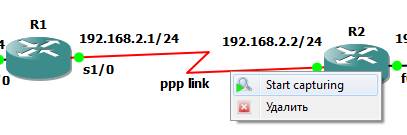

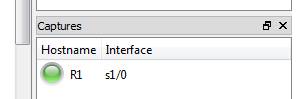
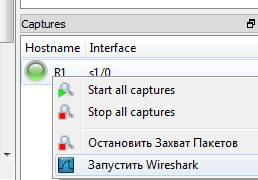

 рисунок 6.
рисунок 6.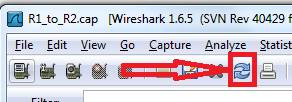
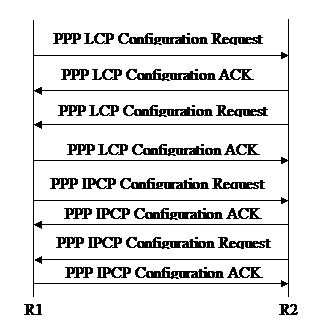
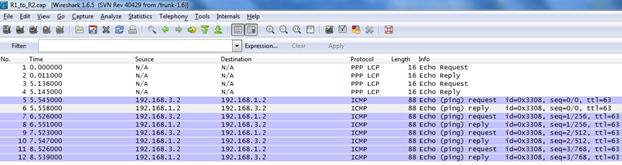
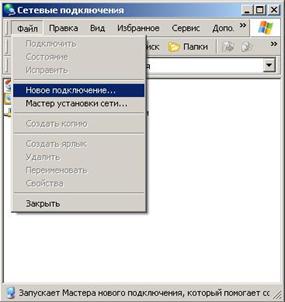



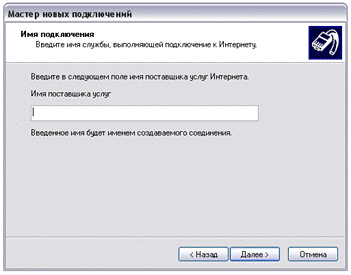

 Frame Relay
First address octet: 0x18
0001 10.. = Upper DLCI: 0x06
......0. = CR: Response
Frame Relay
First address octet: 0x18
0001 10.. = Upper DLCI: 0x06
......0. = CR: Response
 DLCI: 102
DLCI: 102


